解決方法:首先開啟需要進行操作的word文件;然後選取指定文字,點選滑鼠右鍵,在彈出的右鍵選單中選擇「段落」選項;最後在「行距」選項中選擇「最小值”,點選“確定”按鈕即可。

本教學操作環境:windows7系統、Microsoft Office word2010版、Dell G3電腦。
先開啟文檔,選取公式顯示不完整的這個段落的文字。
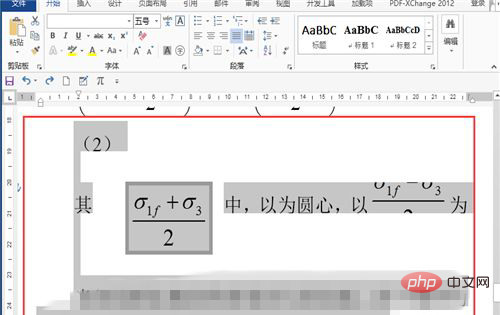
右鍵,點擊段落,或點擊快捷工具列的圖標,然後點擊「行距選項」。
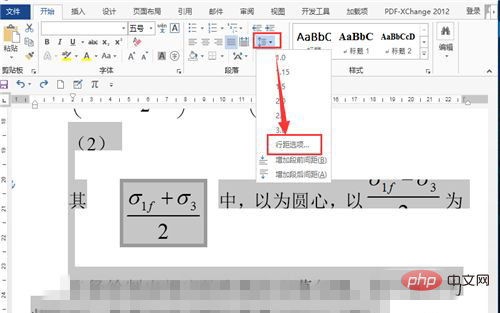
在行距中,選擇「最小值」。
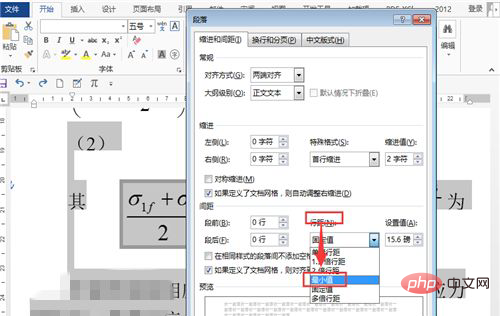
點選「確定」按鈕。
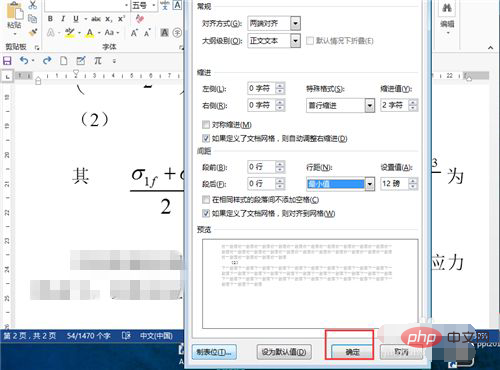
推薦教學:《Word教學》
以上是公式編輯器編輯的公式顯示不完全怎麼辦的詳細內容。更多資訊請關注PHP中文網其他相關文章!

